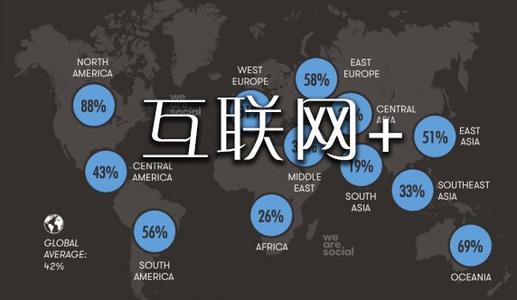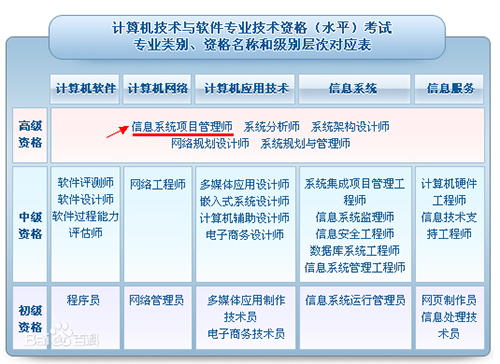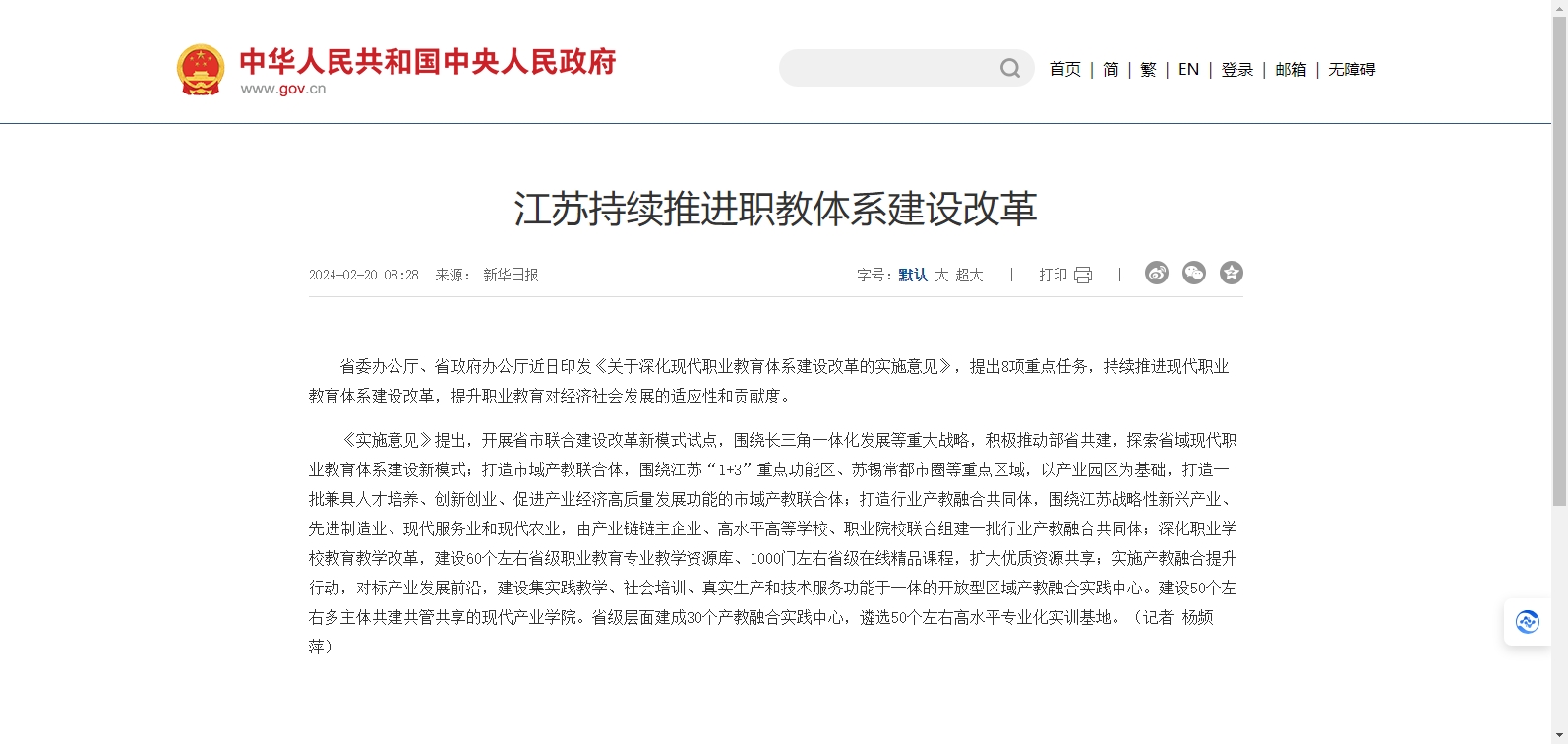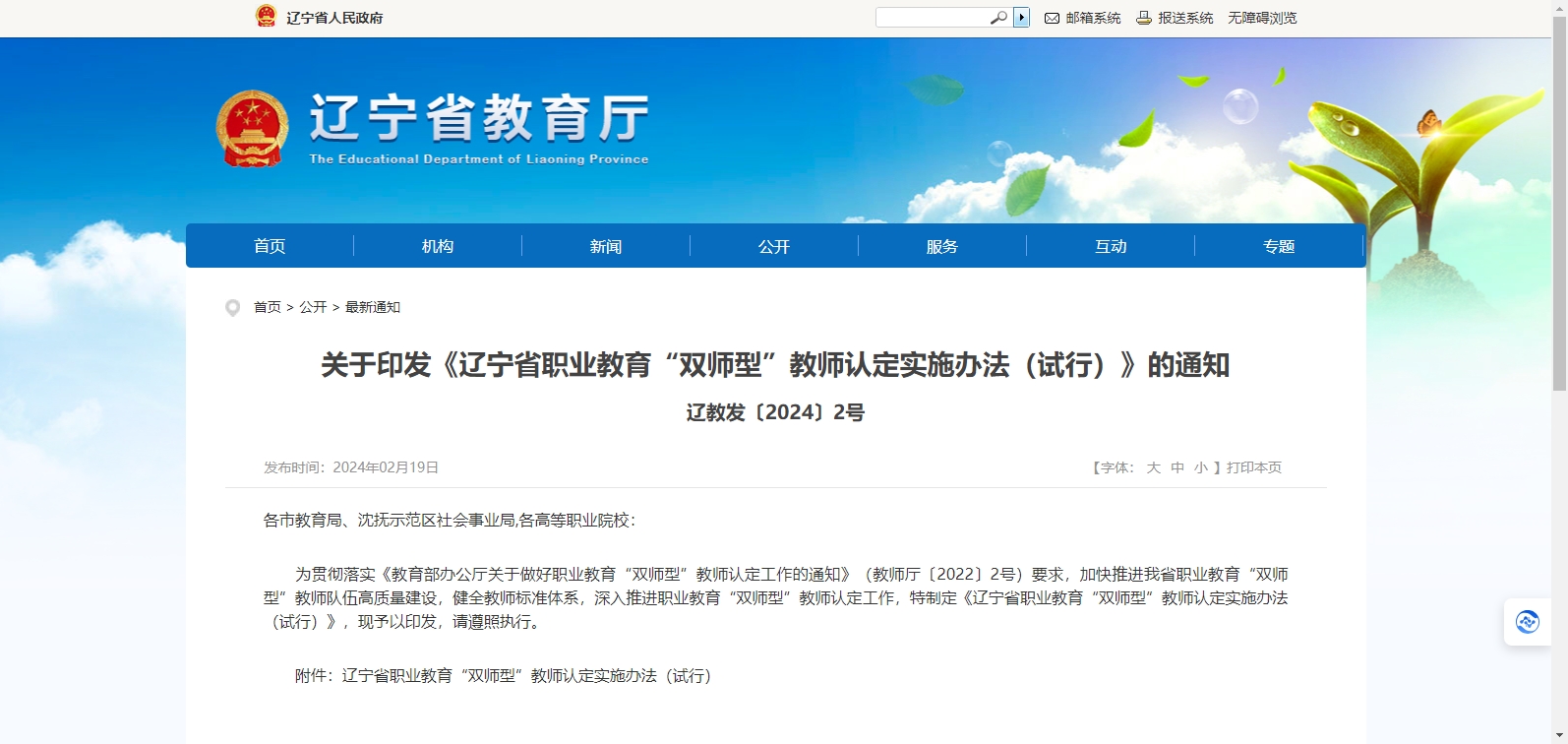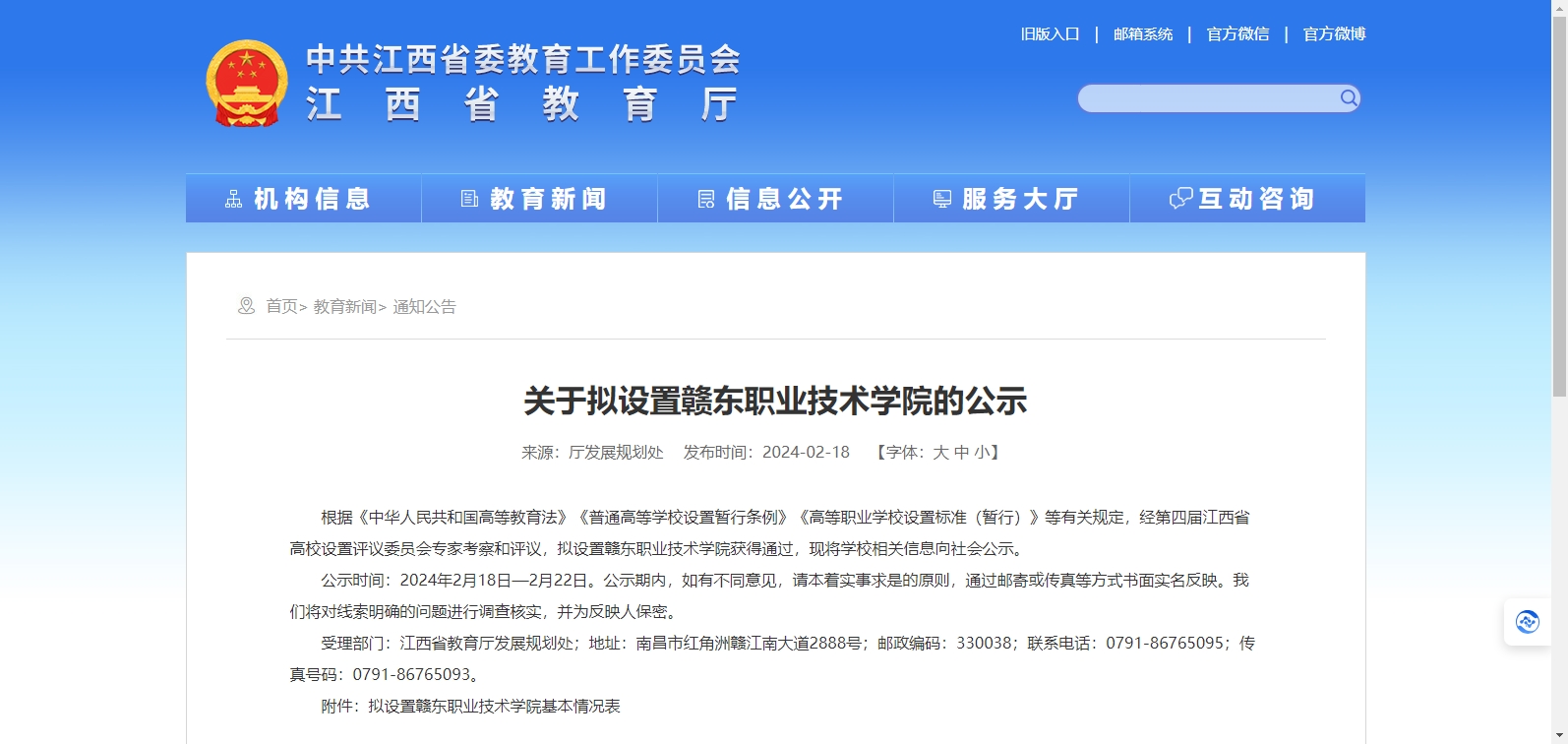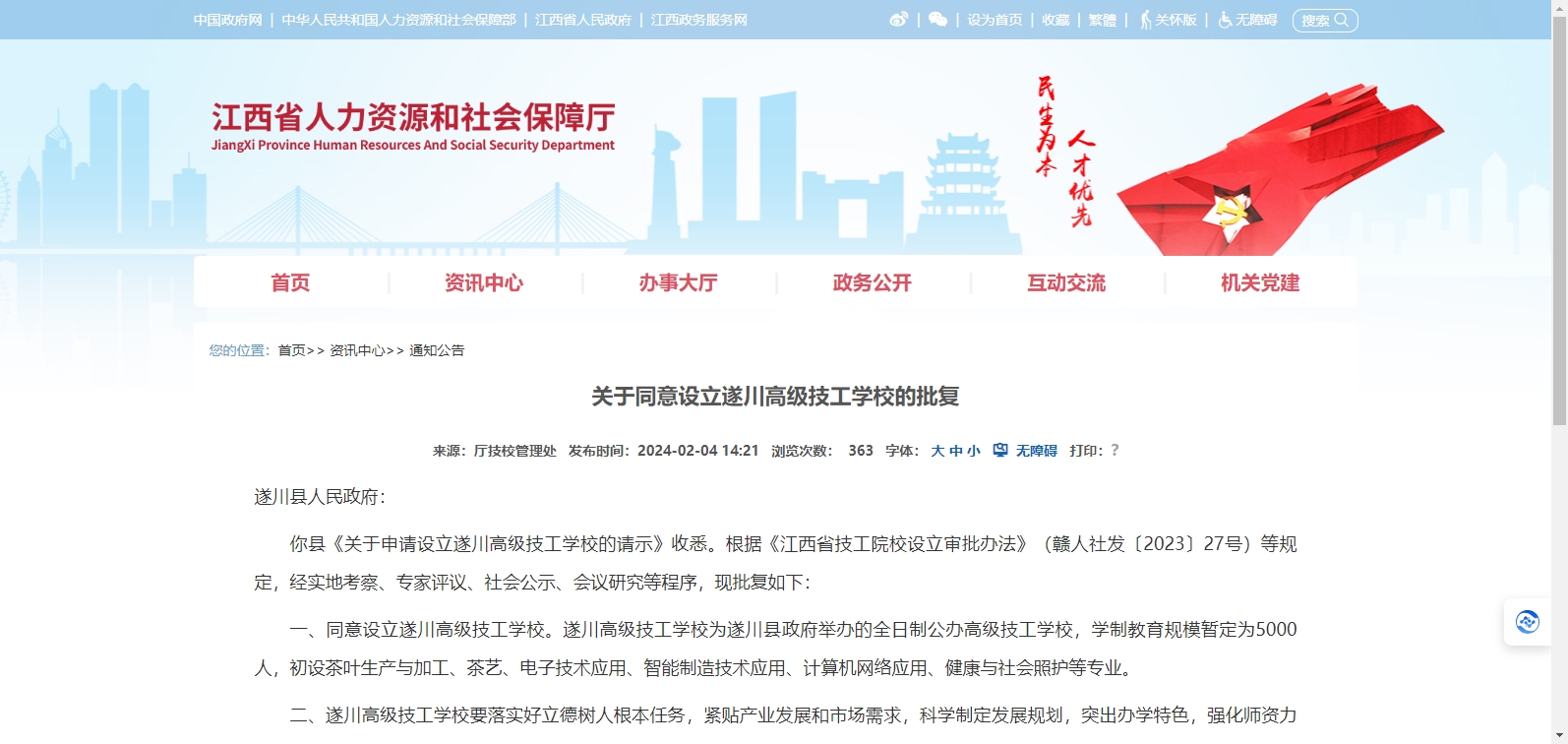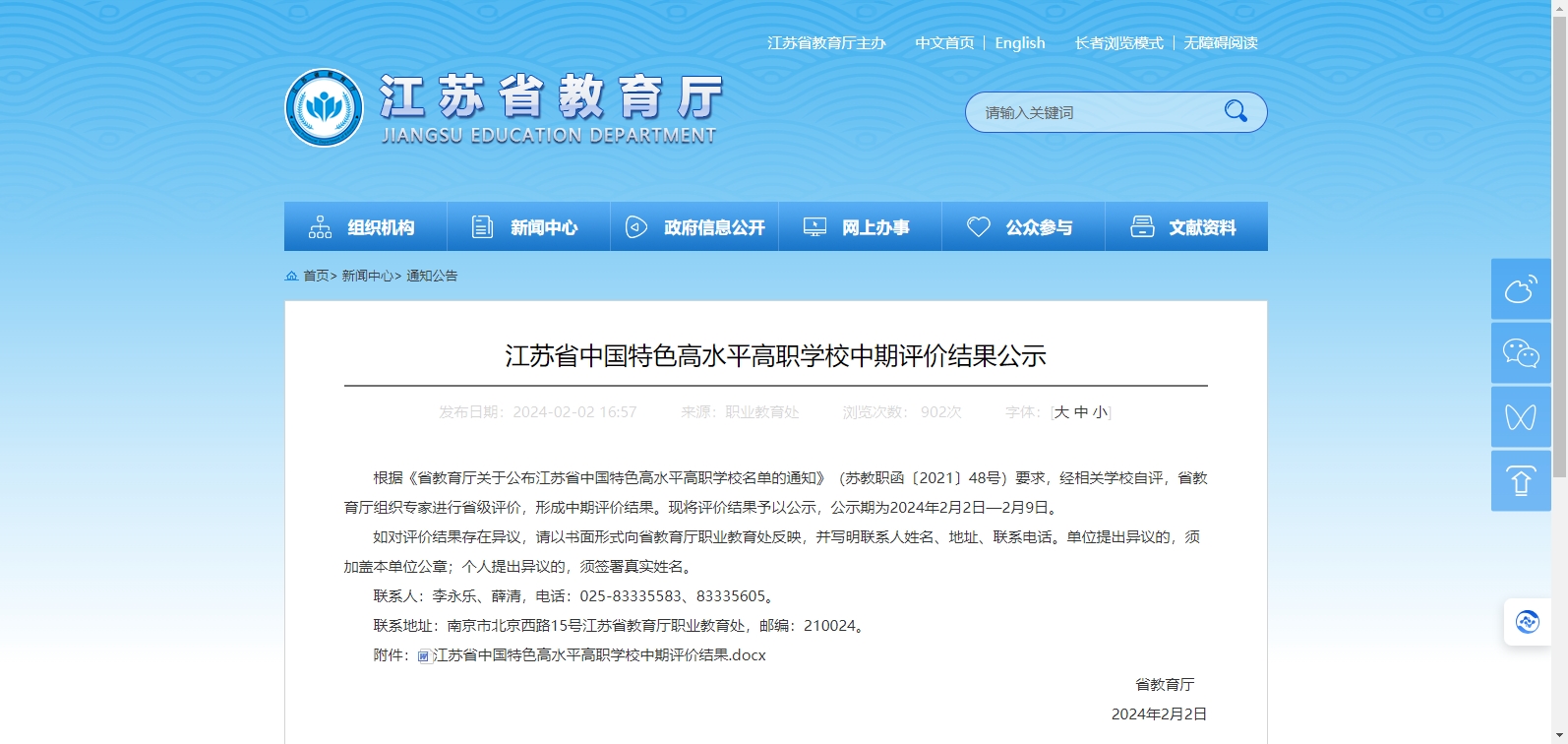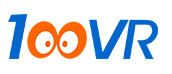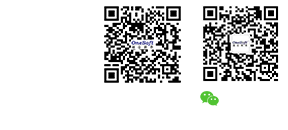当前位置:首页 > 文章资讯 > 信息技术 > 自己装、买整机还是买笔记本?手把手教你省钱学装机
自己装、买整机还是买笔记本?手把手教你省钱学装机
自己组装电脑就是自行选购硬件或者由商家写电脑配置方案,这些硬件包括CPU、散热器、主板、内存、硬盘、显卡、机箱、电源等,将其合理搭配的同时并保证硬件之间的兼容性,将这些硬件组装成一台电脑主机。
整机就是电商自行搭配硬件并组装出成品的组装电脑主机,利于电脑新手到手就用。但各大电商上组装电脑主机容易遇到3种坑,第一种就是洋垃圾主机,第二种就是二手充新主机,第三种就是缩水整机。
而笔记本的话通常价格比较高,性价比不高,因此如果追求高性价比的计算机体验,更喜欢自己动手的,可以选择自己采购自己组装计算机。

今天100唯尔教育小编就结合100唯尔教育《计算机组装与维护》VR仿真课程来介绍下计算机组装的误区以及如何正确安装。
一、最常见的五个装机误区
1.购买便宜的电源
虽然电源不能直接影响电脑的性能高低,但是却能决定电脑性能表现的是否稳定与持久。电源在 60% 左右的负载下,电源的转换效率往往是最高的,这不仅意味着节省电费,更意味着节省能源。500W 左右的电源是目前日常家用最好的选择。因此,适当的选择高一档瓦数的电源,在很多方面都有一定的好处,还能为日后升级留下相应的负载空间。
2.intel 酷睿 i5 一定比i3 好
其实 intel 每一代都有 i3、i5、i7,而每一代都有性能提升。就比如八代 i3-8100 基本与七代的 i5-7400 性能持平,如果对比也是同代的相比。像某宝上很多看似很便宜就能买个 i7,很有可能是翻新,也就是二手机。
3.主板高端比低端速度更快
认为 1000 元的主板速度要比 400 元的快,其实这是心理作用。在不超频的情况下,高端和低端的性能差距基本可以说是没有。
4.显卡厂商
在 AMD 和 NVIDIA 的官网中都是会有官方合作伙伴,他们的核心都是从官方渠道获得,显卡的品质能够得到保证。非官方或者矿卡的一个特点就是非常便宜,这类显卡一般做工都比较廉价,它们的核心来源不明,有很大可能是淘汰的残次核心或直接扣下其它报废显卡的核心二次加工再使用。
5.显卡显存、位宽越大越好
显卡显存、位宽并不是决定性能的要素,显卡的速度最主要是靠显卡的图形处理芯片(GPU)来决定的。

二、主机组装流程
安装CPU与散热器(cpu风扇)
安装内存
安装电源
安装主板到机箱
安装硬盘
显卡安装
连接各种接线
测试点亮、安装系统
1.CPU&散热器
首先拿出主板与cpu,这个安装简单,主板与cpu有防呆设计,注意看好cpu的两个缺口对于插槽上的两个凸起。放进去压下拉杆即可。
原来cpu插槽的黑色盖子就可以丢了~
压下卡扣,cpu就安装完成了
接下来是散热器的安装
把圆形底座对应主板四周的孔插入
然后找到四个塑料钉子插进四个孔里面,注意需要完全插入
底座安装完成后,把风扇底部的贴纸去掉,将卡扣安装上,打好螺丝。
散热器一般有送硅脂,将导热硅脂均匀涂抹在cpu上面,注意不要过多,也不要太少,太少会导致散热不良。也有些散热器的硅脂是已经涂在风扇与cpu的接触面上的了,这种就可以不用另外涂硅脂了。
将风扇安装在底座上,然后将散热器供电线接在主板CPU_FAN接口上。
2.安装内存
内存的安装非常简单,内存跟插槽上都有防呆设计,方向不对是安装不上的。
如果是安装一条内存,随便一个接口插上就行,如果是两条内存,主板有4个插槽,可以插在隔条插槽(1、3或2、4)组成双通道。
3.安装电源
将电源用对应的螺丝固定在机箱电源位置即可。
4.固定主板
首先将主板挡板装上,注意主板的方向对应好主板的接口。
将铜螺柱安装在机箱孔上,注意要与主板螺丝孔位一致。
将主板固定到机箱,打好螺丝固定住即可。

5.安装硬盘
拿出硬盘在机箱上找到安装硬盘的螺丝孔位,每次机箱的设计有所不同,位置也有所不同,用螺丝固定住硬盘即可。
硬盘接线有两条,一条供电、一条SATA线。
接上电源线,与SATA线,这两条线都比较好辨认,根据接口找到能插上的插上就可以,SATA线的另一边接在主板的SATA3接口上。
接好线后硬盘安装完成。
6.显卡安装
显卡直接插在主板的PCI-P显卡插槽即可,有些显卡是插需要供电线的,没有的话就直接插上即可。
7.连接线路
首先是主板供电线,找到电源24Pin供电线并插入主板的24Pin供电接口上。
8.CPU供电线
找到CPU供电线,插入主板右上角处的CPU供电接口上,一般CPU供电线上会有标注“CPU”,不要和显卡接口混淆了
9.机箱USB3.0接线
大多机箱都有USB3.0接口,找到USB3.0连接线插在主板对应的USB3.0接口上。
10.AUDIO音频接线
找到audio接线与主板对应的位置,主板与连接线都会有标注AUDIO的字样,对应插好即可。
11.USB连接线
找到机箱跳线的USB连接线,主板和连接线上也均有标注USB,优先接USB_1这个位置。
12.HDD LED、PPower LED、Power SW、RESET SW接线
总共有四组分别是:
HDD LED 硬盘指示灯
PPower LED 电源指示灯
Power SW 开机接口
RESET SW 重启接口
主板以及接线上都有标注每跟线的作用,彩色的线为正极,白色为负极,看清楚主板上标注的位置以及正负极对应插入即可。
到这里机箱里面的硬件安装与接线就弄好了,再理一下机箱里面的线,不要挡到cpu风扇以及显卡风扇。再接上VGA线与键盘鼠标等即可开机测试。
以上,就是100唯尔教育关于计算机组装的部分内容。
如果对今天的课程及其VR仿真资源感兴趣,可以直接上100唯尔教育搜“计算机”就可以找到对应的课程列表了。
如何获取VR仿真课程
方法1、长按识别下方二维码,下载APP之后注册就可以购买平台VR仿真课程。

方法2、复制以下链接在电脑上下载100唯尔教育网桌面客户端后注册使用教学云平台资源。
http://www.100vr.com/100vr/index/download_software?type=5
因为虚拟现实仿真操作实训算力要求,建议使用独立显卡的PC端学习。
以上就是100唯尔(100vr.com)小编为您介绍的关于电脑的知识技巧了,学习以上的自己装、买整机还是买笔记本?手把手教你省钱学装机知识,对于电脑的帮助都是非常大的,这也是新手学习信息技术所需要注意的地方。如果使用100唯尔还有什么问题可以点击右侧人工服务,我们会有专业的人士来为您解答。
本站在转载文章时均注明来源出处,转载目的在于传递更多信息,未用于商业用途。如因本站的文章、图片等在内容、版权或其它方面存在问题或异议,请与本站联系(电话:0592-5551325,邮箱:help@onesoft.com.cn),本站将作妥善处理。
电脑课程推荐
信息技术热门资料
信息技术技术文档
推荐阅读



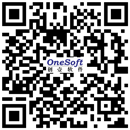
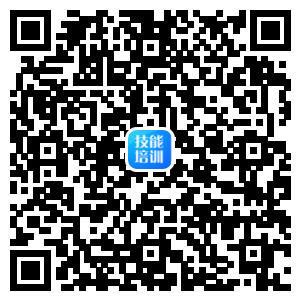
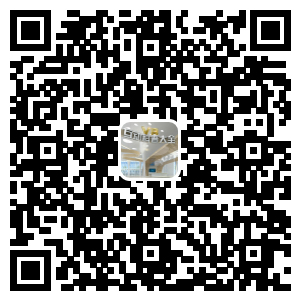





 向客服提问
向客服提问